Чат-боты - это диалоговые программы, используемые для удовлетворения различных потребностей бизнеса, включая обслуживание клиентов. Телефонные боты основаны на тех же разговорных программах, но они передают разговор голосом, а не текстом.
С помощью этих телефонных роботов можно автоматизировать систему записи на прием в любой компании. Вам просто нужно собрать сценарий, настроить компонент Reservations с доступностью, и все. Система будет отвечать за назначение времени встреч без расхождений.
Лучшее в этих системах то, что, в отличие от человека, они не делают перерывов или отпусков. Когда бы вы ни захотели, чтобы он был активен, он будет работать круглосуточно и без выходных. Более того, будучи автоматизированной системой, она может одновременно обслуживать бесчисленное количество пользователей. Мы покажем вам, как записаться на прием с помощью телефонного робота.
Установить часы доступности в ChatCompose очень просто. Система бронирования доступна в нашем бизнес-плане, но вы можете начать тестирование с 15-дневной пробной версии.
После того, как ваша учетная запись ChatCompose станет активной, вам просто нужно перейти в раздел «Бронирование / встречи» (в приложениях). Там вы увидите календарь событий, в котором вы можете указать свою доступность.
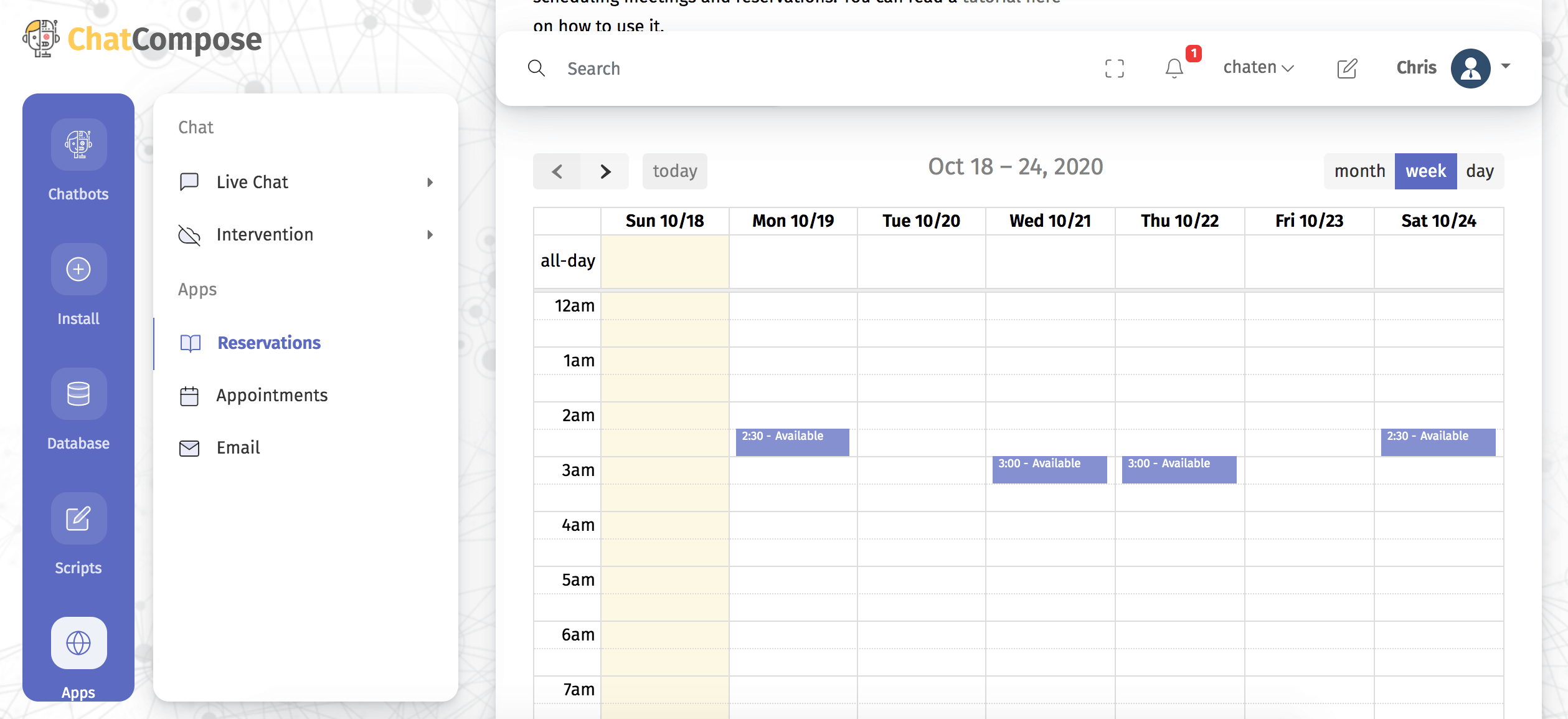
Если вы хотите открыть доступность в определенное время, вам просто нужно нажать на время. В нашей системе по умолчанию встречи назначаются на полчаса за раз, но вы можете создавать более длинные встречи, перетаскивая щелчок на нужное время.
Удалить бронь очень просто. Вам просто нужно щелкнуть по событию, как при назначении встречи. Когда вы закончите вносить изменения, нажмите «Сохранить календарь», чтобы обновить свой календарь.
Как видите, конфигурация календаря абсолютно одинакова для чат-ботов и для телефонных ботов. Даже процесс настройки скрипта такой же, меняется только канал, на котором живет бот, в данном случае это телефонный звонок.
Чтобы создать скрипт для телефонного бота, вам просто нужно перейти на платформе к Сценариям> Создать скрипт. Присвойте своему сценарию идентификатор и начальное приветствие. Затем добавьте вступительное сообщение и начните разговор на блок-схеме.
Телефонные боты, как и люди-агенты, следуют сценарию, который они воспроизводят перед пользователем, и следуют ему в соответствии с его ответами. Телефонный робот может озвучивать сообщения в ваших сценариях, оценивать варианты, переводить вызовы, воспроизводить звуки, оценивать условные компоненты, запрашивать API, делать резервирования и многое другое.
Практически во всех отношениях телефонный бот построен так же, как и чат-боты на веб-страницах.
Однако компоненты "Параметры" и "Резервирование" представлены по-разному. В чат-боте параметры представлены в виде элементов, по которым можно щелкнуть мышью, в то время как в телефонном боте эти элементы будут отображаться в виде параметров, которые вы можете выбрать с помощью своей мобильной клавиатуры.
Вот как это выглядит на блок-схеме, независимо от того, создаете ли вы скрипт для веб-бота или телефонного бота.
Вот как параметры отображаются на веб-сайте:
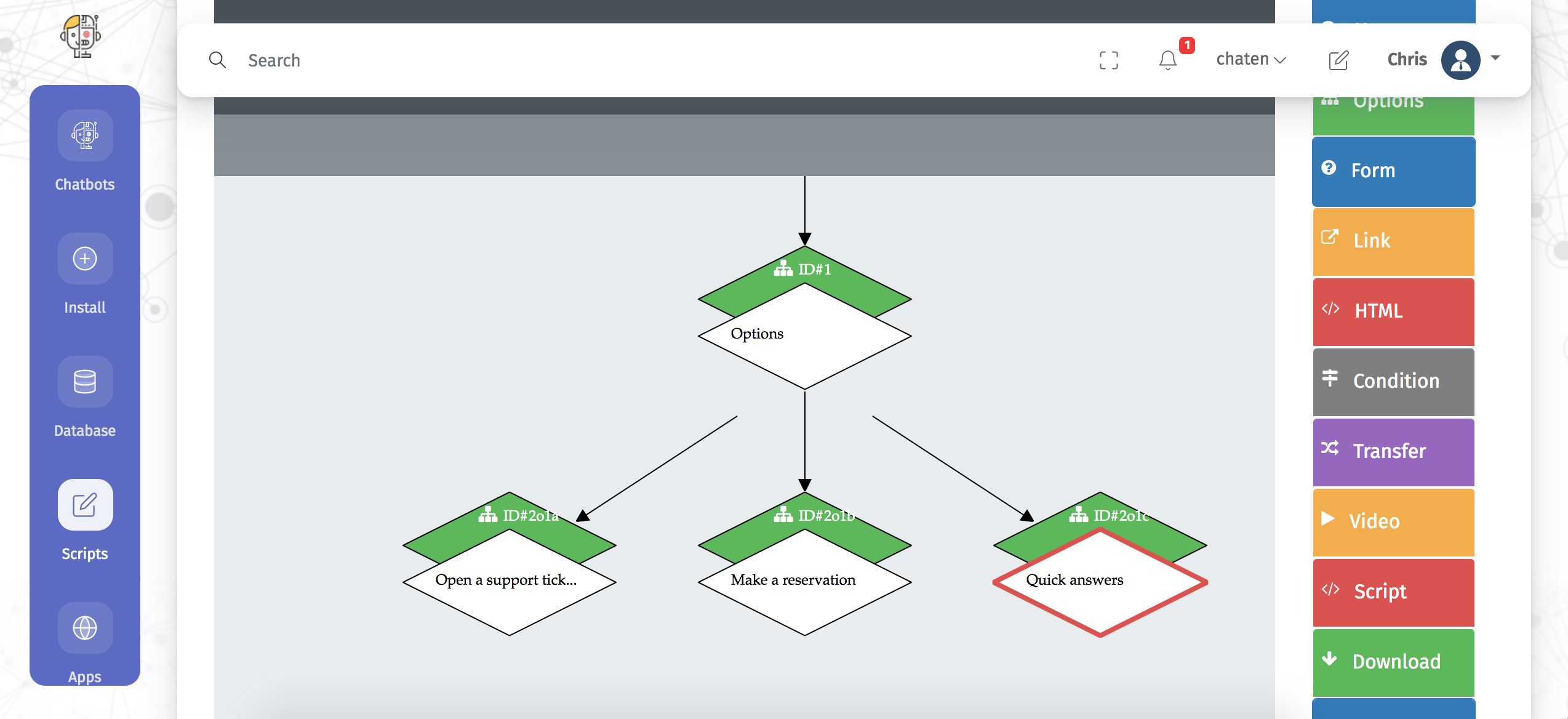
Но во время телефонного звонка бот произнесет эти варианты следующим образом:
Пожалуйста, выберите вариант:
Чтобы сделать заказ, нажмите 1
Чтобы быстро ответить, нажмите 2
Чтобы открыть заявку в службу поддержки, нажмите 3
И с оговорками мало чем отличается. Варианты бронирования также обозначаются цифрами.
Пожалуйста, выберите вариант:
2 октября 07:30 нажмите 1
2 октября 09:30 нажмите 2
3 октября, 13:30 нажмите 3 ...
Для получения дополнительной информации нажмите 4.
Телефонный робот будет искать следующие 5 доступных дат. Он также предложит возможность продолжить поиск доступных дат.
Чтобы включить систему бронирования в вашем телефонном боте, вы должны использовать компонент «Резервирование» в своем скрипте. У вас есть два варианта: вы можете сделать так, чтобы пользователи резервировали их по электронной почте или по телефону.
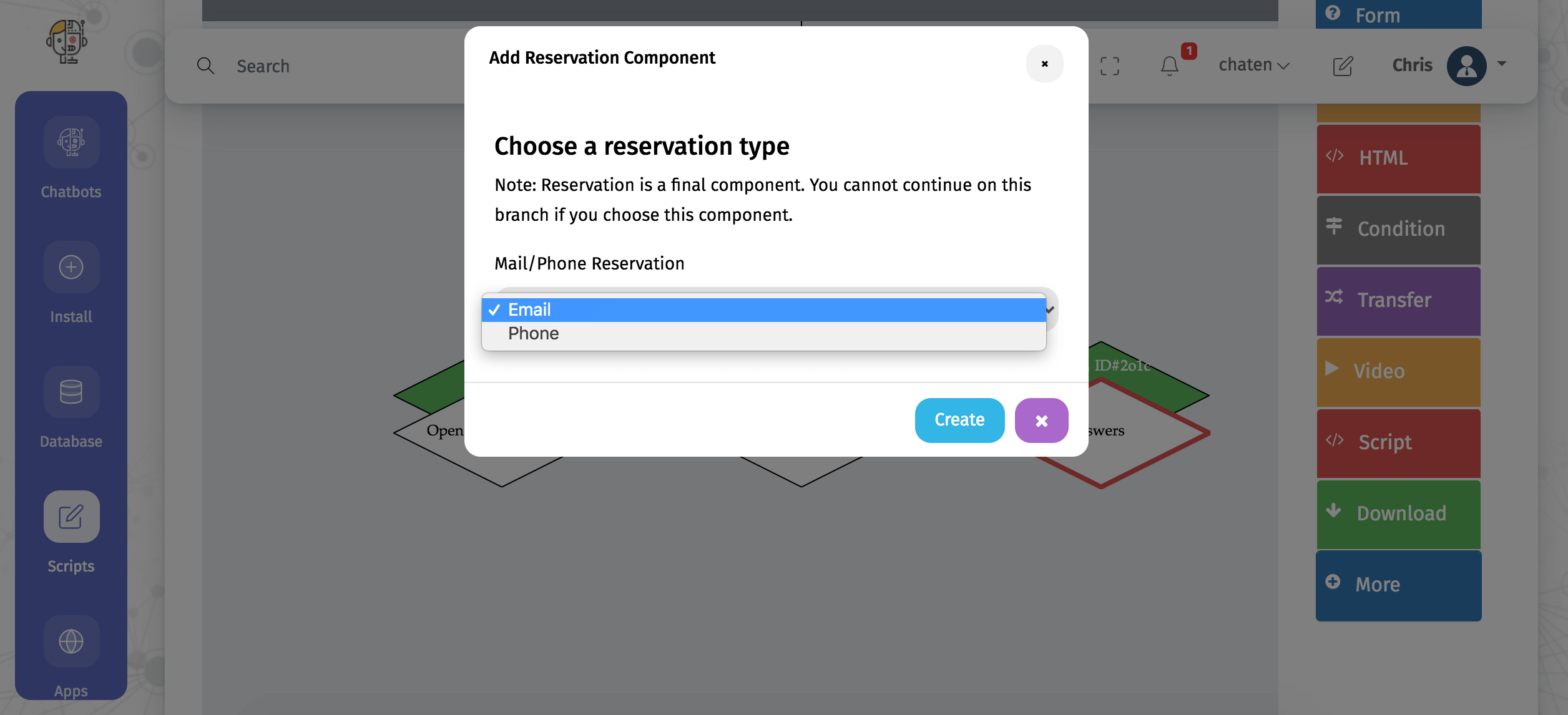
Их информация будет отправлена вам по электронной почте, но вы также можете проверить ее в разделе бронирования платформы.
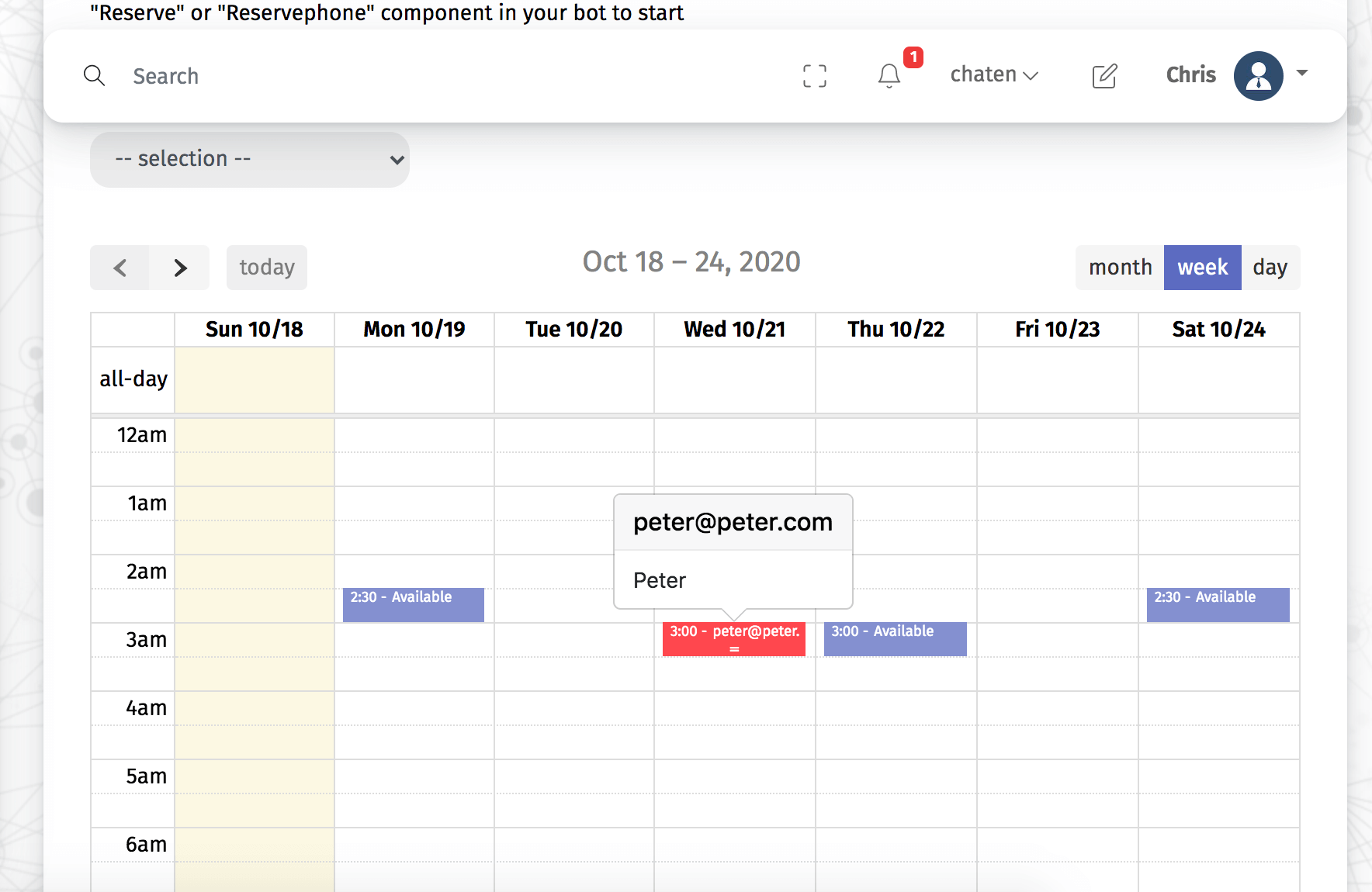
В телефонных звонках вы можете выбирать только сценарии, которые содержат такие компоненты, как Сообщение, Вариант, Перевод, Форма, Условие и Резервирование. Поэтому убедитесь, что ваш сценарий не включает другие компоненты, такие как HTML, Загрузки, Платежи, Видео, Ссылки и т. Д., Поскольку они будут отображаться как недействительные.
ChatCompose предлагает вам возможность протестировать скрипты вашего телефона для записи на прием. Для этого позвоните по номеру в Phonebot> Test Section и введите свой тестовый код, за которым следует знак решетки (#). Чтобы получить код, просто нажмите «Получить код». Будет сгенерирован случайный код для вашего скрипта.
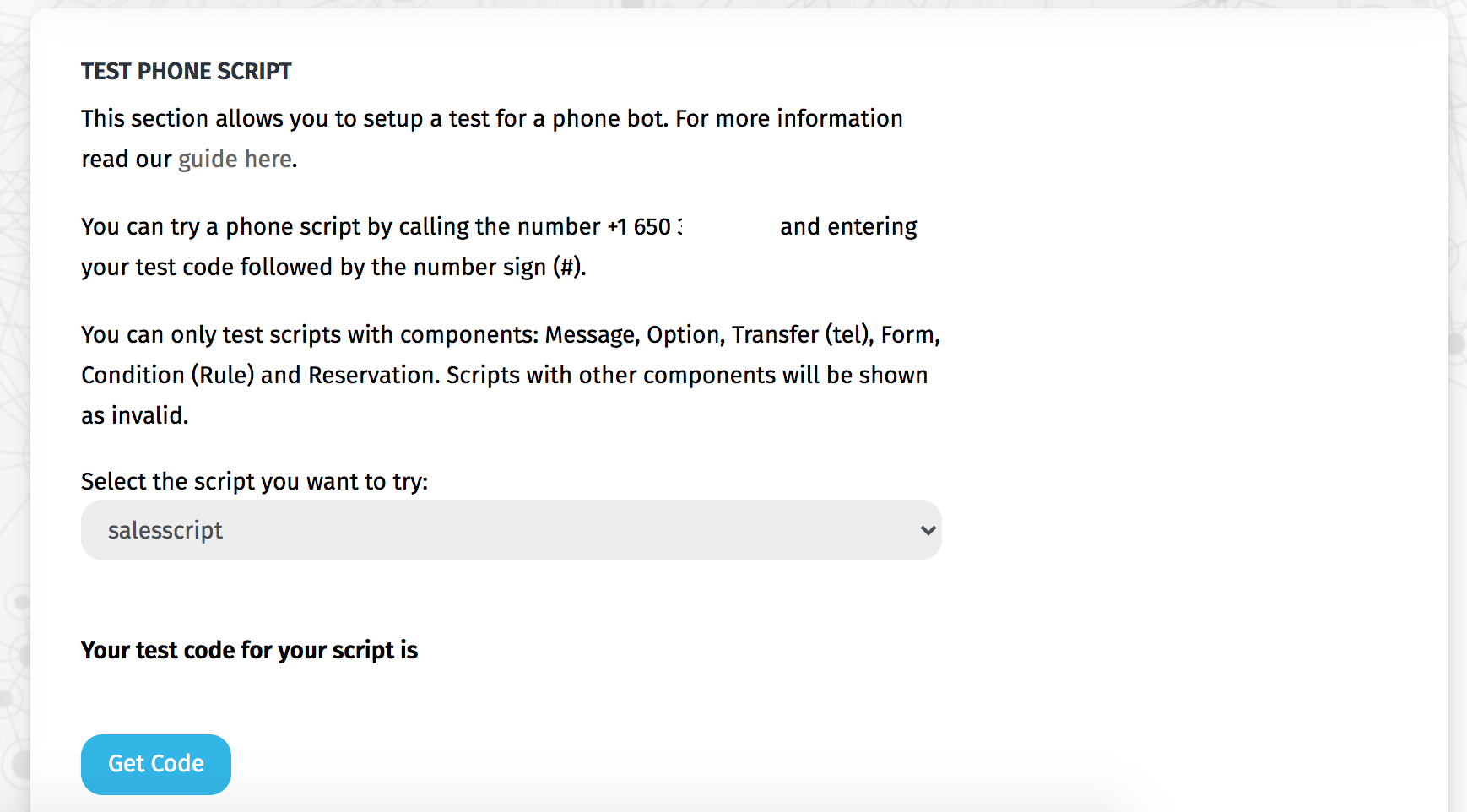
Чтобы настроить телефонного бота, вам необходимо приобрести тарифный план на нашей платформе.
Чтобы принимать звонки от клиентов, перейдите в PhoneBot> Configuration, там настройте скрипт, который включает компонент Reservation, а также номер телефона, который вы будете использовать.
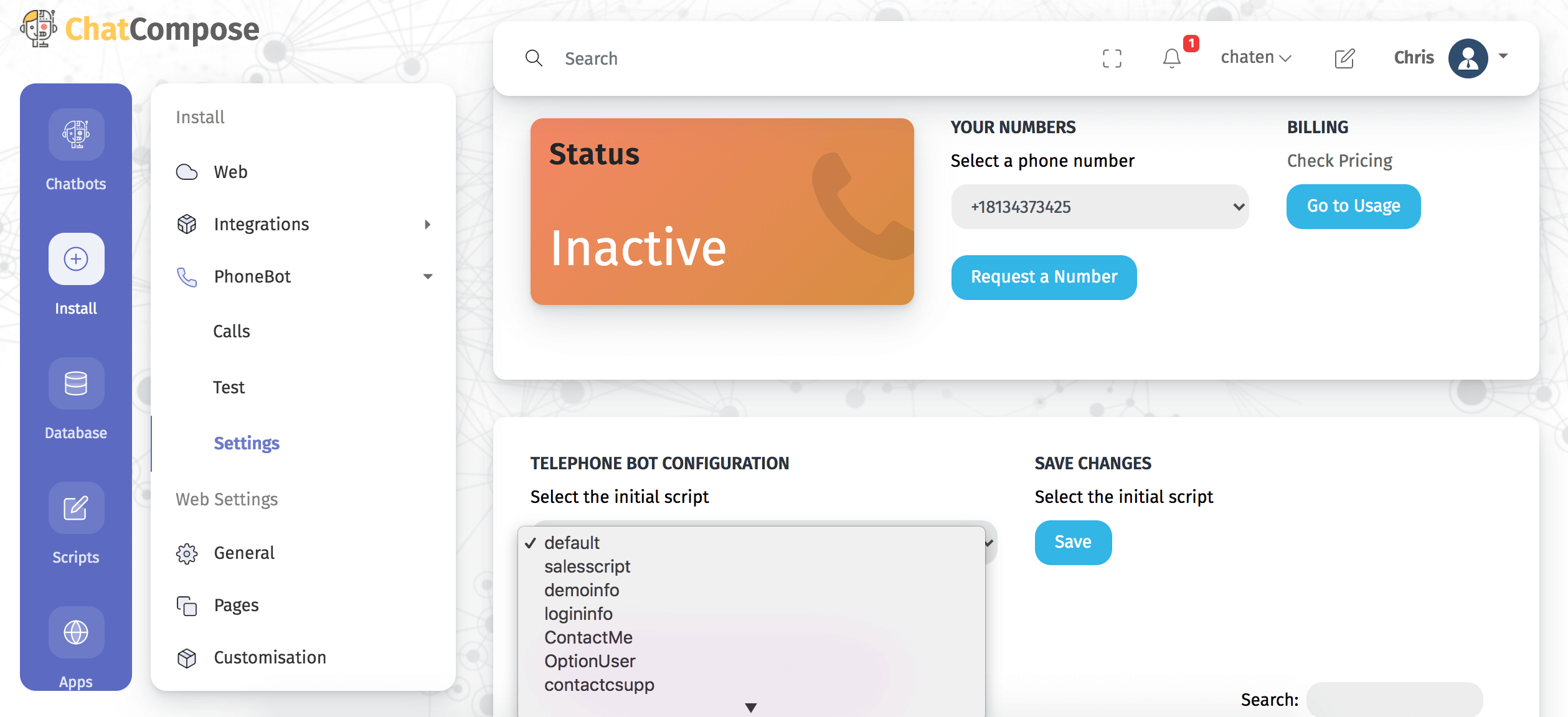
Сохраните изменения, и в следующий раз, когда пользователь позвонит на ваш номер телефона, будет воспроизведен сценарий, включающий возможность назначать встречи, поскольку этот номер напрямую связан с этим сценарием.
А если вы хотите позвонить своим клиентам, есть два способа сделать это. Вы можете загрузить CSV в этом формате, который включает источник номера телефона вызова, номер телефона назначения и сценарий (в данном случае тот, который включает компонент Reservation), который будет загружен для этого вызова.
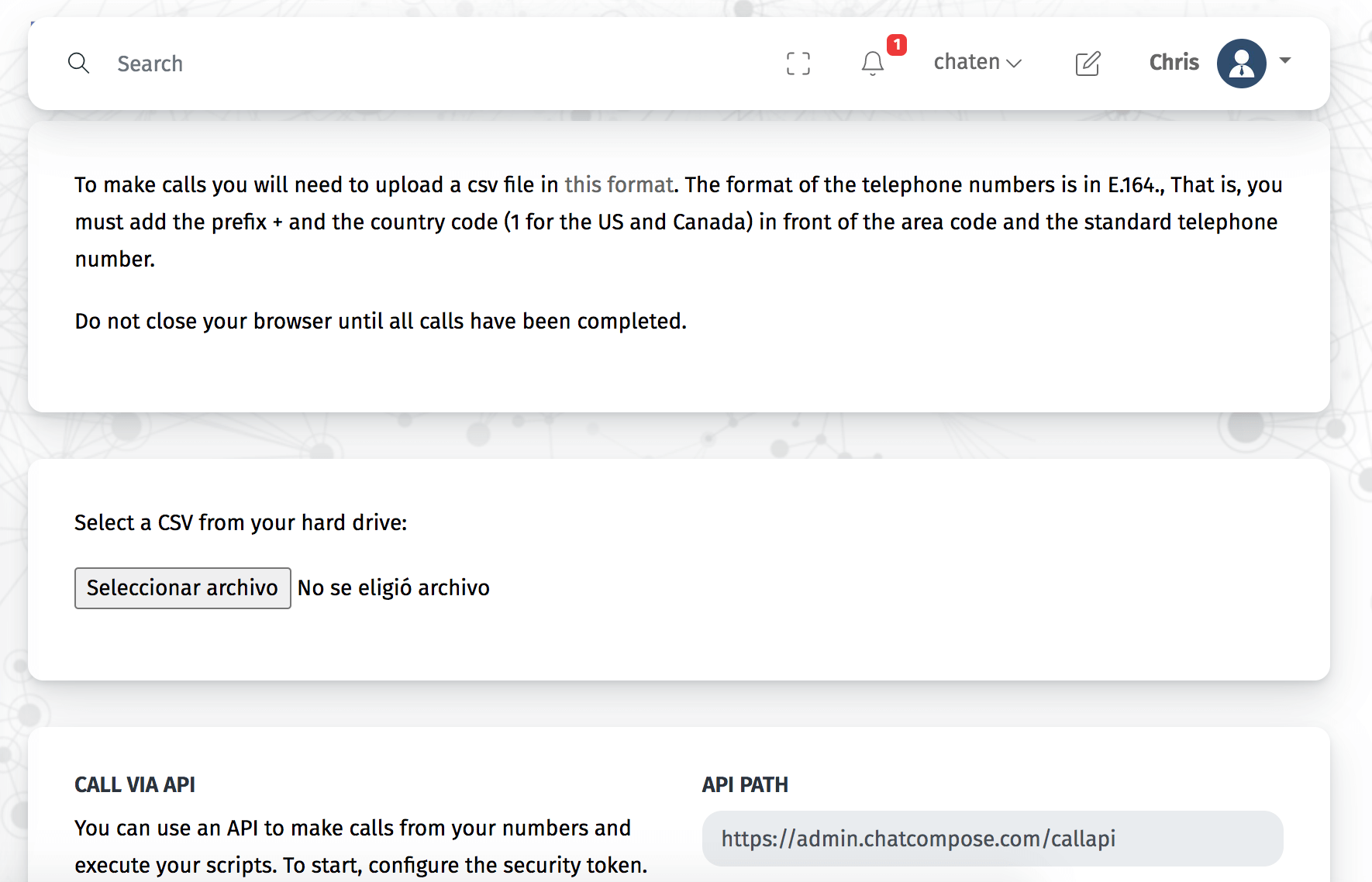
Другой способ - сделать вызов API. Для этого запросите токен безопасности и вызовите API со следующими параметрами:
{
«Пользователь»: «youruser»,
«От»: «Один из ваших номеров»,
«Кому»: «Номер назначения»,
«Скрипт»: «скрипт для загрузки»,
"токен": "ваш токен безопасности"
}
Таким образом, каждый раз, когда вам нужен телефонный робот для вызова, вы можете отправлять эти параметры в конечную точку API.
Записи о встречах хранятся на платформе (в календаре, красный цвет), и вы также будете получать уведомление по электронной почте с данными клиента каждый раз, когда назначена встреча.
Кроме того, вы можете интегрировать календари, которые у вас уже есть, в такие службы, как Календарь Google и Календарь Outlook, в настройках календаря.